Microsoft Edge에서 Workspace 기능을 사용하는 방법
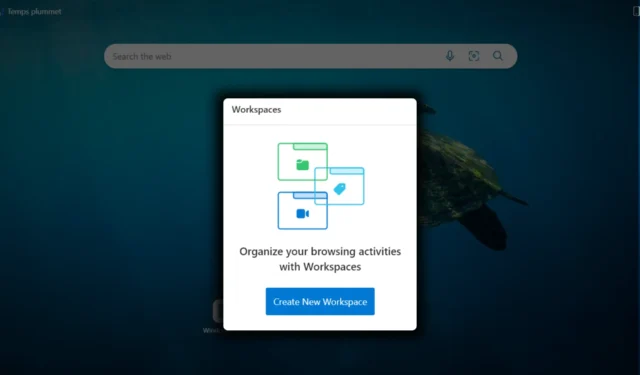
실험적 기능이 카나리아 채널에 처음 도착한 2021년부터 이 기능에 대한 이야기가 계속되고 있습니다. 그런 다음 10월에 열린 2022 Ignite 컨퍼런스에서 Redmond 관계자는 개발자 및 IT 전문가 앞에서 이를 공개했습니다.
일부 사용자만 이 기능에 액세스할 수 있지만 아직 실험적이므로 이 기능의 기본 아이디어는 사용자가 탭을 보다 체계적으로 제어할 수 있도록 하고 탭 그룹을 만들고 탭을 여는 동안 구성할 수 있도록 하는 것입니다. 와이드 뷰 또는 다중 모니터를 사용하는 멀티태스커에게 매우 실용적입니다.
2023년 4월 항목의 회사 로드맵 에서 언급했듯이 이 기능은 6월에 출시될 예정입니다.
Edge Workspaces는 고객이 브라우징 작업을 전용 창으로 구성할 수 있는 방법을 제공합니다. Edge Workspaces를 사용하면 사용자가 일련의 브라우저 탭을 공유할 수 있으므로 작업 그룹이 동일한 웹 사이트와 최신 작업 파일을 한 곳에서 보고 같은 페이지에 머물 수 있습니다. 각 에지 작업 공간에는 고유한 탭 및 즐겨찾기 세트가 포함되어 있으며 모두 사용자와 공동 작업자가 만들고 선별합니다. Edge Workspace는 자동으로 저장되고 최신 상태로 유지됩니다.
어떻게 활성화할 수 있습니까? 내부자 전용 기능이기 때문에 Microsoft는 일부 선택된 내부자에서만 Edge Workspaces를 미리 볼 수 있지만 여전히 운을 테스트하고 Edge Canary를 다운로드할 수 있습니다. 방법은 다음과 같습니다.
Edge Workspace 기능 테스트를 시작하는 방법
1. 원하는 브라우저를 엽니다.
2. Microsoft Edge Canary 다운로드 페이지 로 이동합니다 .
3. 다운로드가 완료되면 앱을 더블 클릭하여 설치합니다.
4. 설치 완료
5. Microsoft에서 이 기능을 테스트하기 위해 장치를 선택하면 화면 왼쪽 상단에 기능이 표시됩니다.
Edge의 Workspace 기능으로 무엇을 할 수 있습니까?
이제 테스트 환경을 다운로드하고 작업 공간 기능을 활성화했으므로 사용 방법을 살펴보겠습니다.
가장 먼저 해야 할 일은 세로 탭 옆에 있는 사용 가능한 아이콘을 클릭하는 것입니다. 여기에서 다음은 새 작업 공간 만들기 옵션을 클릭하고 만들려는 작업 공간의 이름을 지정하는 것입니다.
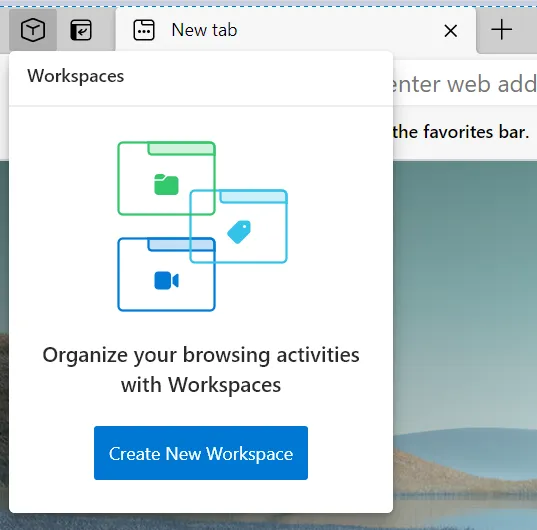
새 작업 공간 만들기 옵션을 클릭하면 이름과 색상을 지정하여 사용자 정의할 수 있음을 알 수 있습니다. 생성된 작업 공간이 두 개 이상이라는 점을 고려하면 이것은 유용한 옵션입니다.
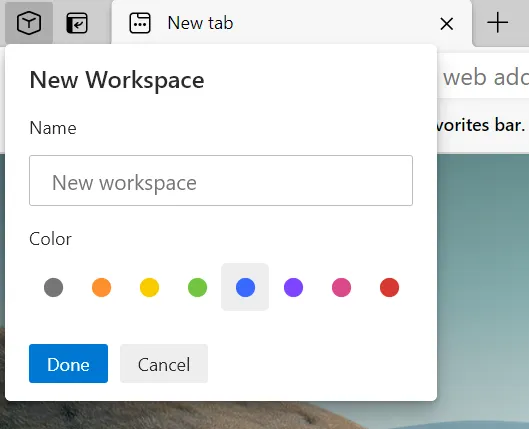
필요한 만큼 작업 공간을 생성할 수 있으며 그 중 하나를 클릭하면 다른 창에서 열면서 나란히 표시됩니다. 또한 생성한 각 작업 공간에 대해 동일한 수직 탭 기능이 적용되어 작업을 보다 잘 구성할 수 있습니다.
생성된 작업 공간을 클릭할 때마다 별도의 창에서 열리므로 작업 공간 패널에서 프로젝트 간에 쉽게 전환할 수 있습니다.
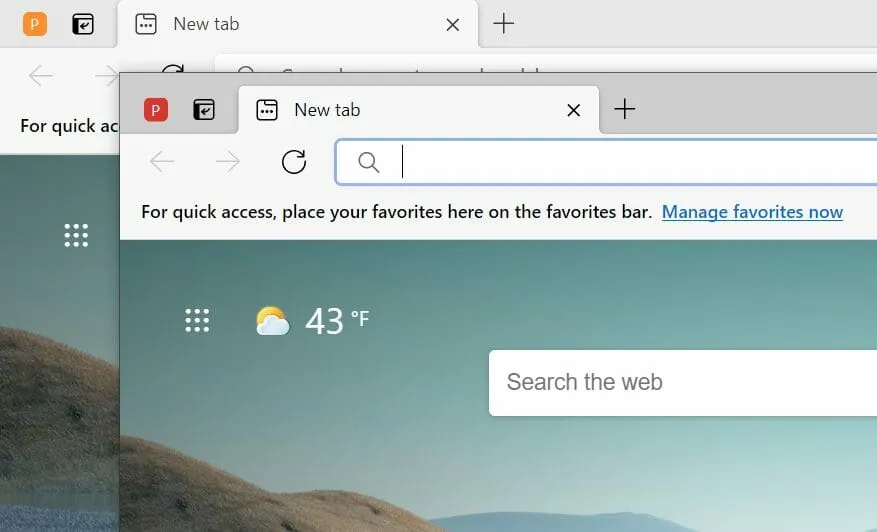
Microsoft Edge가 가까운 장래에 구현할 예정인 이 새로운 기능에 대해 어떻게 생각하십니까? 이 문제에 대한 귀하의 생각을 듣고 싶습니다. 주저하지 말고 의견을 남겨주십시오.


답글 남기기